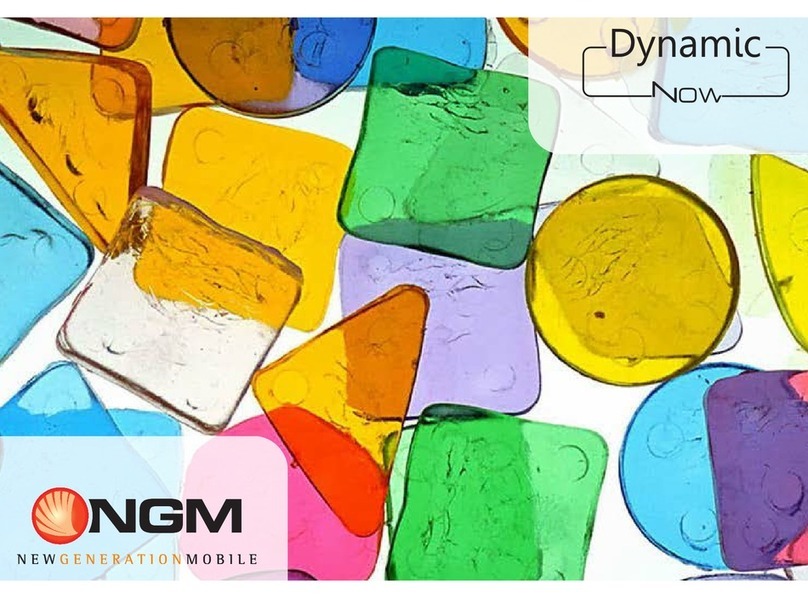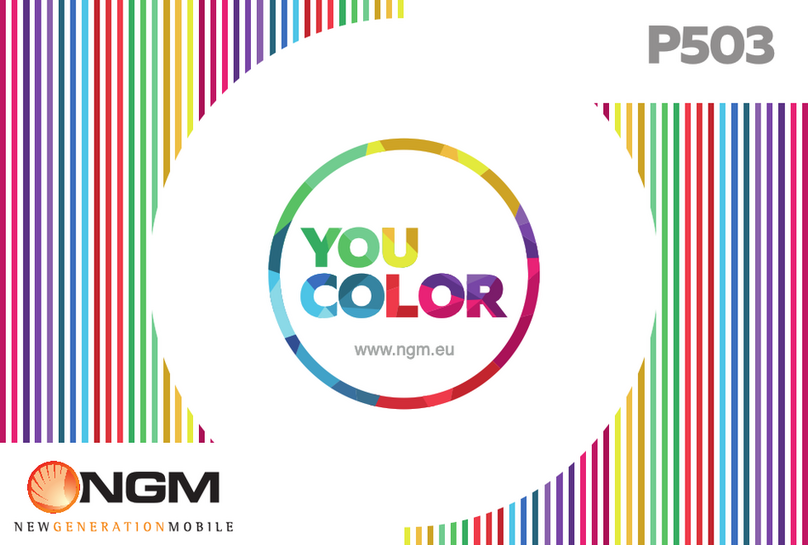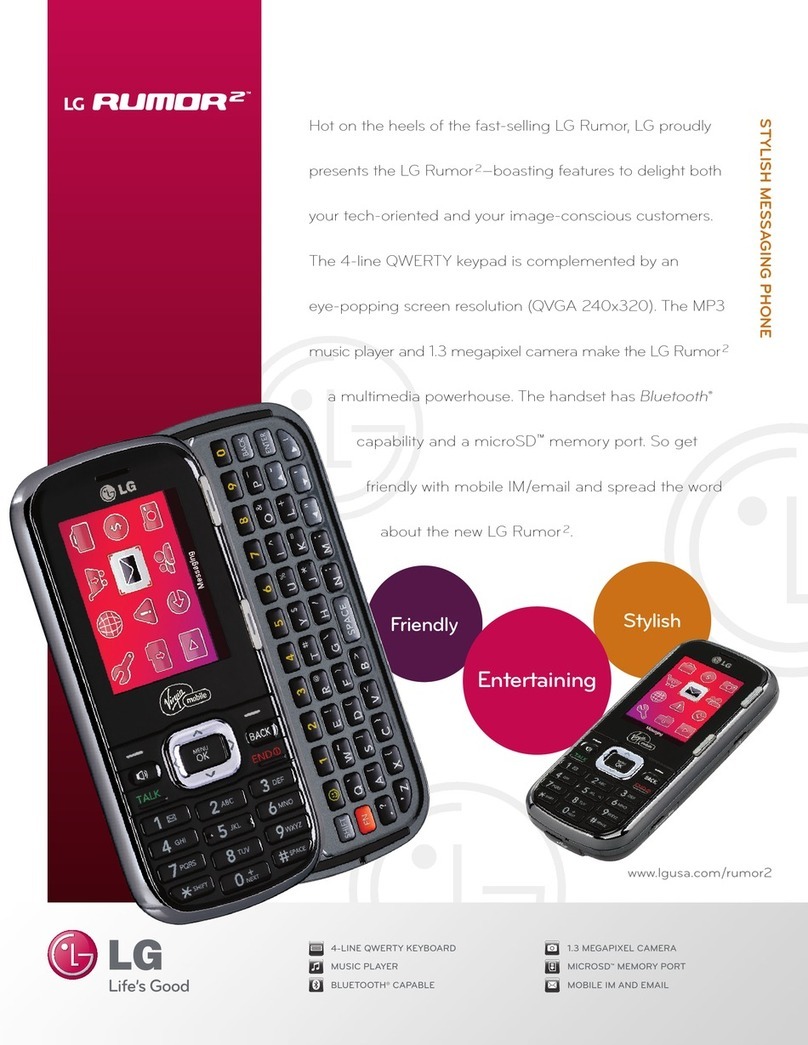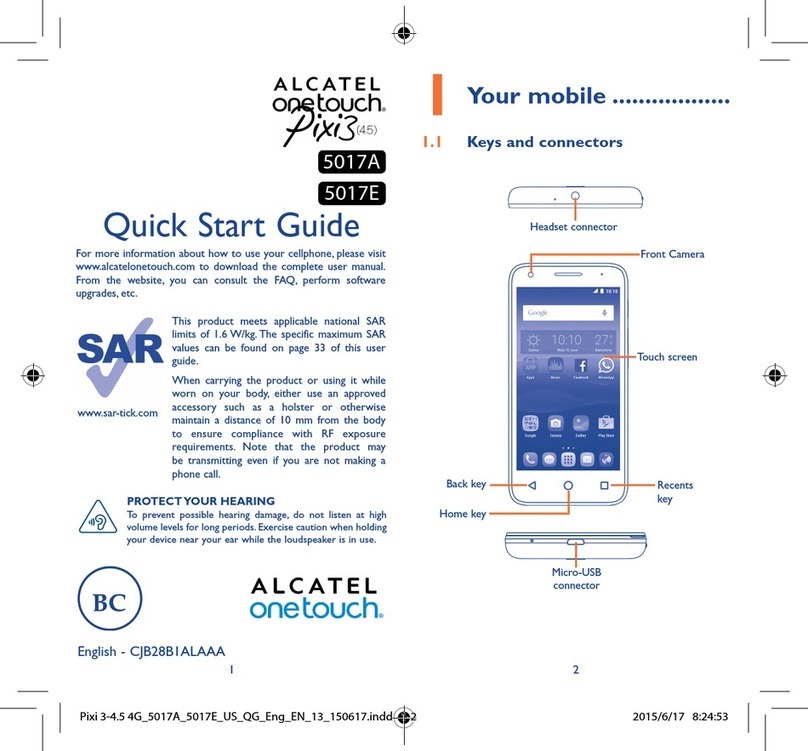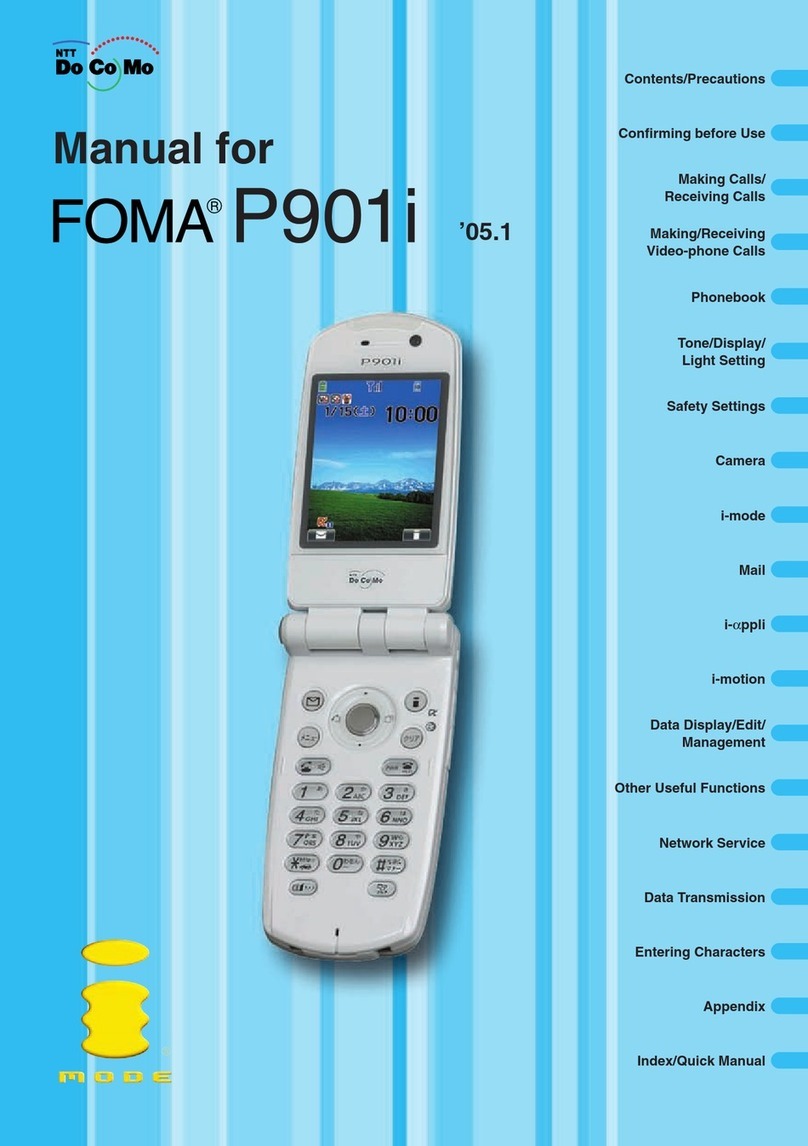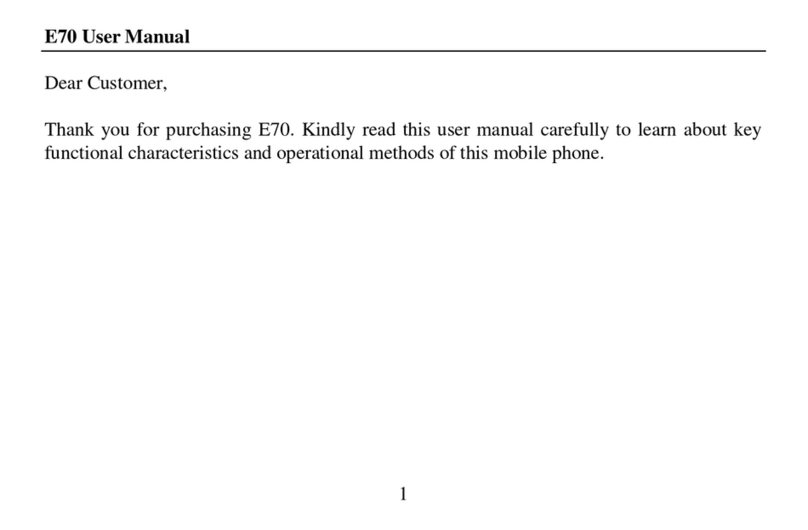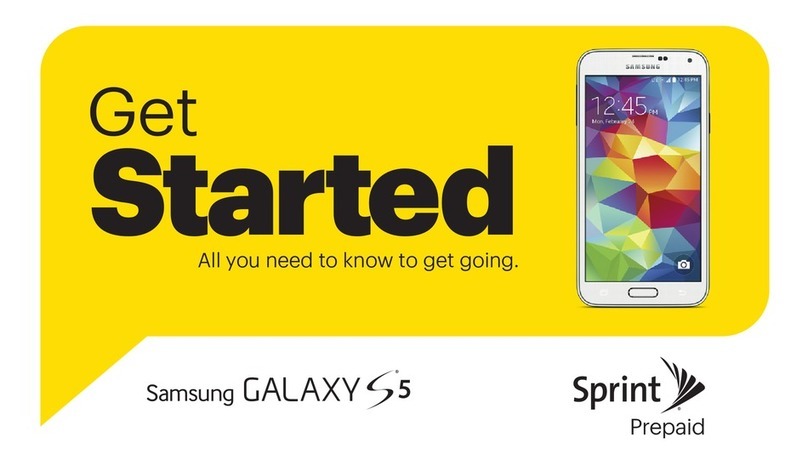NGM dynamic life User manual



Dansk - Koraet Instrukon..................... 4
Deutsch - Kurzanleitung ........................... 18
English - Quick Guide................................ 32
Español - Guía Rápida............................... 46
Français - Guide Rapide............................ 60
Italiano - Guida Rapida ............................. 74
Norsk - Hurgmeny .................................. 88
Suomi - Pikaopas .................................... 102
Svenska - Snabb Guide ........................... 116
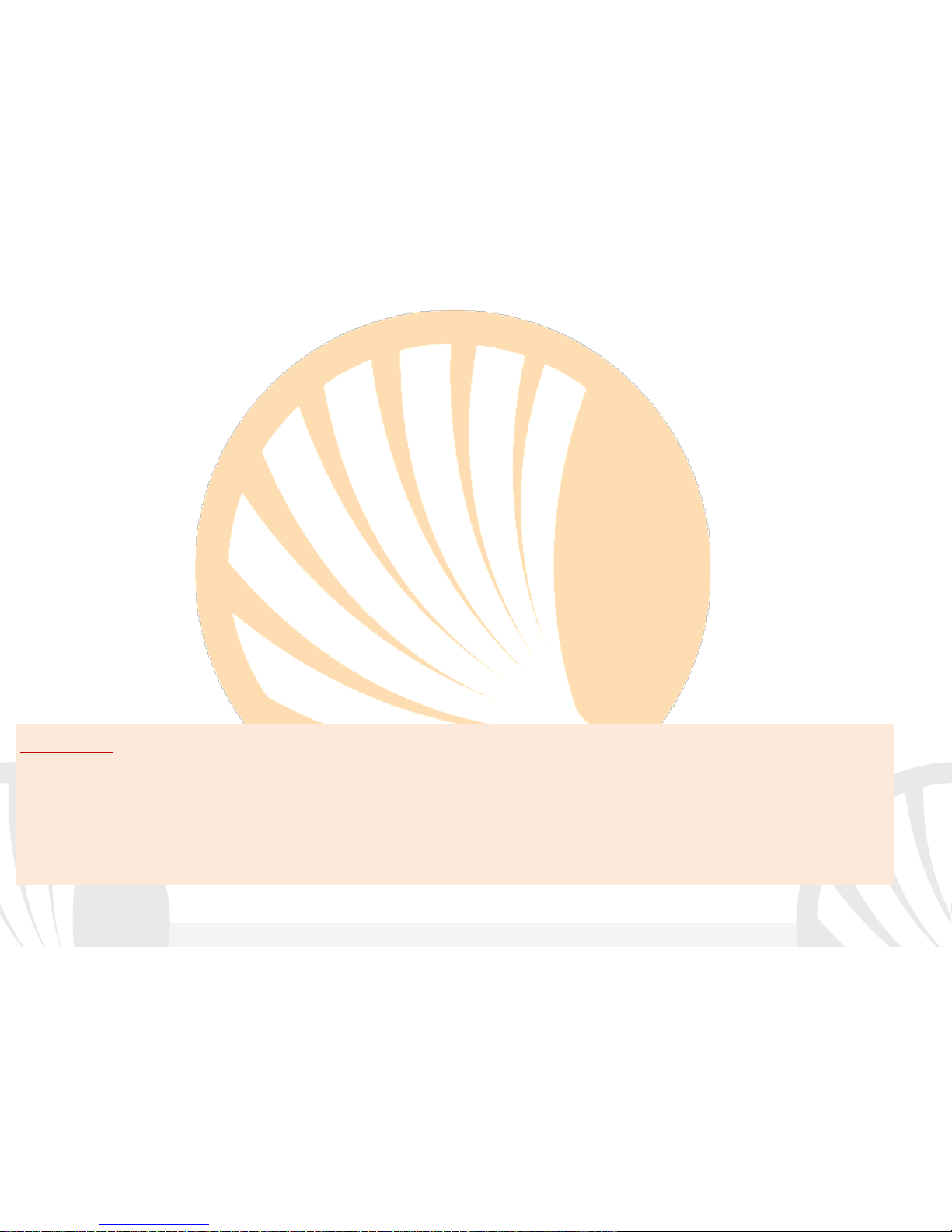
4 DANSK
Velkommen til en verden af AndroidTM NGM. Tak for dit valg af NGM Dynamic
Life. Med denne enhed kan du få adgang til de mange nye funktioner AndroidTM
4.4.2, KitKat® for at styre dine kontakter,e-mail, social netværk og opdage
mulighederne i internettet med et enkelt tryk! Udforsk det fulde potentiale af din
nye "intelligente" telefon. I forhold til mono-SIM smartphone på markedet, NGM
Dynamic Life tilbyder bekvemmeligheden ved dobbelt SIM, der altid har præget
hele spektret af NGM, eller evnen til dermed at håndtere to SIM to telefonnumre
på samme tid. Du vil opdage de nyttige funktioner såsom at indstille det
foretrukne SIM til opkald, videoopkald, beskeder og data-forbindelse. Ved at
besøge den officielle hjemmeside www.ngm.eu vil du lære om hele spektret af
NGM mobil, prøv vores praktiske funktionelle service e-handel til at købe
mobiltelefoner og tilbehør, modtag drifts assistance, gå til forummet af teknisk
hjælp og hent softwareopdateringer.
Forsigtig: forbindelsen data NGM Dynamic Life er aktiv på tidspunktet for den
første tur på telefonen (og også efter hver mulig af restaure
ring af
fabriksindstillinger).
Hvis du ikke har en særlig sats, eller "flad" til
dataforbindelsen med dit SIM-kort, kan du ønske at slukke for datatrafik og
oprette en Wi-Fi for at undgå yderligere omkostninger.

5DANSK
Montage
Indsæt SIM-kortet: SIM indeholder dine telefonnumre, PIN-koder, links til eksterne
tjenester, kontakter og andre vigtige detaljer. For at få adgang til rummet, der indeholder
SIM-slot, skal du slukke telefonen, og løft coveret fra åbningen i nederste venstre hjørne af
dækslet. Fjern batteriet, og indsæt SIM-kortene i deres slots med guldkontakterne nedad.
Isæt hukommelseskortet: for at bruge alle funktioner på NGM Dynamic Life, anbefaler vi
brug af en mikro-SD-kort,der skal placeres på bagsiden af telefonen. Efter at have slukket
telefonen, flyt bag dækslet og batteriet; lås op og åben det lille metal låg ved at skubbe den
mod højre i retningen ÅBEN og indsæt mikro-SD, som vist på tegningen, med gul
kontakterne vendt nedad. Derefter lås den ved at skubbe den mod LÅS, mod venstre.
Advarsel: alle operationer udføres ved SIM isætning og hukommelseskortet
kun efter at have fjernet batteriet for ikke at risikere tab af data.
Mikro SD slot
Slot 1: SIM 1
Mikro SD slot
Slot 2: Mikro SIM 2
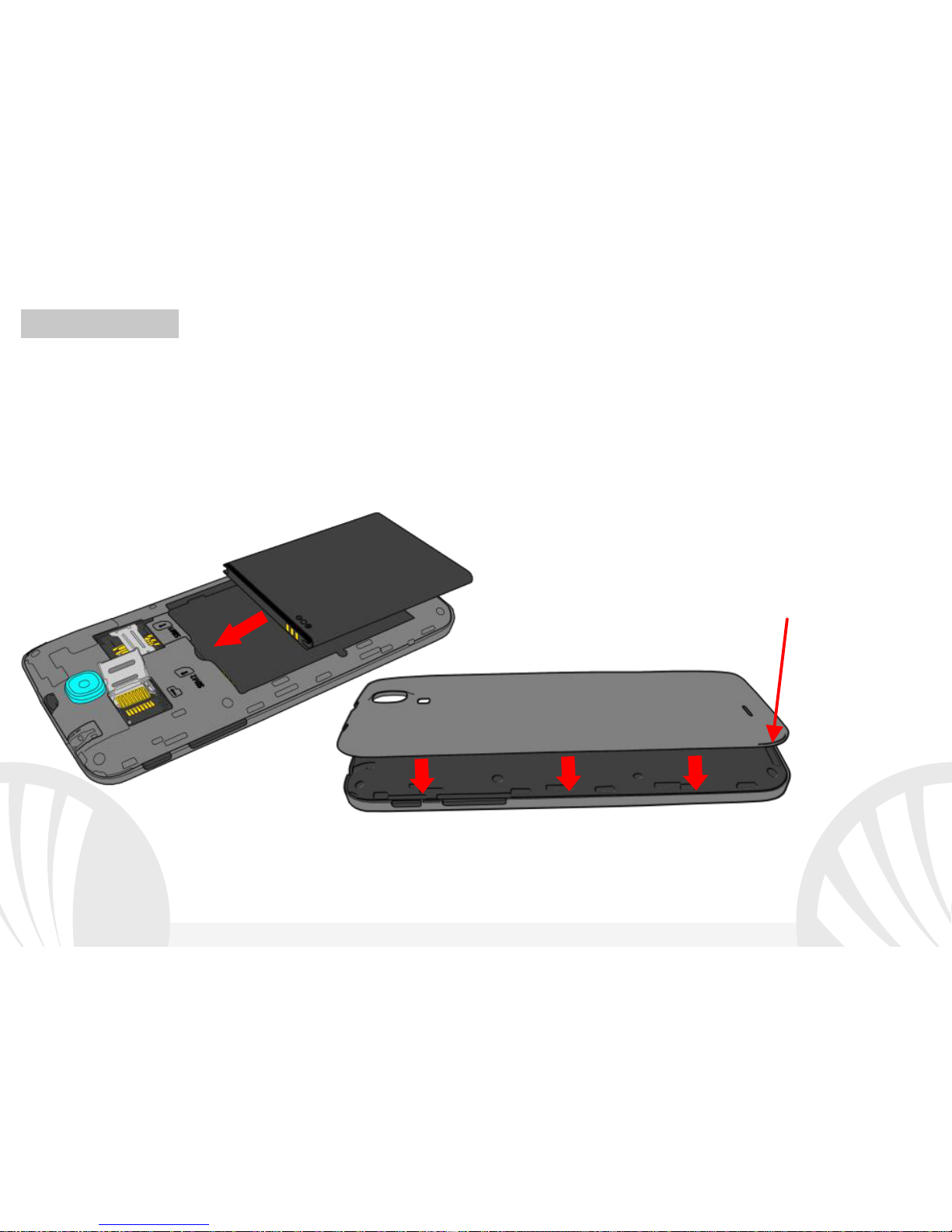
6 DANSK
Indsæt batteriet
Apparatet leveres med et lithium-ion-batteri og er designet til brug af kun originale
batterier og NGM tilbehør. Batteriet skal placeres på bagsiden af telefonen. Sæt batteriet
ind i batterirummet med kontakterne opad,som svarer til dem på telefonen. Derefter
gendan bagsiden af telefonen,som vist nedenfor.
Slidslen for at
flerne dækslet

7DANSK
Oplad batteriet
Oplad batteriet, før du begynder at bruge enheden. Brug det medfølgende USB-kabel og
USB-stikket på oversiden af telefonen. Slut opladeren til et stikkontakt, og derefter
enheden til USB-kablet. Du kan også oplade din telefon ved at tilslutte den til pc'en, men i
dette tilfælde vil opladningen være langsommere. Når batteriet oplades, vises et animeret
ikon status på skærmen for processen, hvis telefonen er tændt. Når batteriet ikonet er
fuldt opladet, kan telefonen afbrydes fra lysnettet.
Bemærk venligst: Man må ikke tilslutte telefonen til en computer,som tænder eller slukker
for at undgå overspænding. For at bevare den korrekte funktionalitet af produktet og
integriteten af garantien anbefales at bruge originale opladere NGM. Fortsæt med at
genoplade udelukkende indendørs og i tørre steder. En let opvarmning af telefonen,mens
du oplader er normal. Batteriet opnår sin funktionelle effektivitet først efter et par
fuldstændige opladninger.
Tænd, sluk og pause
For at tænde enheden, skal du trykke på og holde tænd/sluk-knappen. For at slukke for
enheden, skal du trykke og holde på den samme knap og bekræft nedlukning ved at vælge
"Sluk". Et kort tryk giver i stedet mulighed for hurtigt at skifte til pause-tilstand (slukket
skærm) eller vende tilbage til skærmen fra denne udgivelse (se nedenfor).

8 DANSK
Hovedskærmen: brug touch screen ved at trykke, hold og træk
en finger hen over skærmen. Hovedskærmen er
udgangspunktet for at bruge alle de programmer på din
telefon. Andre sider vil være til rådighed til højre for den
vigtigste, så snart du vil blive placeret genveje til programmer
eller widgets: tryk og hold programikonet, du ønsker fra
menuen og slip det på en af de miniature Desktop. Ved at rulle
til højre og holde ikonet vil du oprette nye sider, som at
placere genveje og widgets. Du kan også tilpasse de midterste
fire links ved siden af ikonet for den menu som holder og
flytter dem på skrivebordet. Sådan sletter man genveje eller
widgets, ved at trykke og hold på ikonet og trække det til
symbolet "X Fjern"på toppen af skærmen. Ved flytning af et
ikon oven på et andet, kan du oprette mapper på et tomt
område på skrivebordet; ved at holde et tomt område trykket
nede på skrivebordet,kan du ændre baggrunden.
Hovedmenuen: vælg et program fra hovedmenuen eller svirp til venstre/højre for at se
andre programmer. Tryk på tilbage knappen for at komme til den foregående skærm; tryk
på knappen Hjem for at komme tilbage til hovedskærmen.
Pause skærm
Tryk og træk det
centrale
elementet for at
låse op

9DANSK
Hovedskærmen
Hovedmenuen
Panelmeddelelses linje
Signalstyrke og batteriniveau SIM
Side indikator
Telefon
Adressebog
Hovedmenuen
Internettet
Beskeder
Rulle skærmen HJEMME
Rullemenu

10 DANSK
Tænd/Sluk
knap og
pause
Dygtig
Berørings-
følsom skærm
Blitz
Kamera
Indgang til Mikro USB
Jack fra 3.5 mm
Front
kamera
Øretelefoner
Lyssensorer
og nærhed
Speaker
Lydstyrke
"+" og "-"
Mikrofon
Kontekst
menu
Tilbage-
knap
Hjemme
Knap
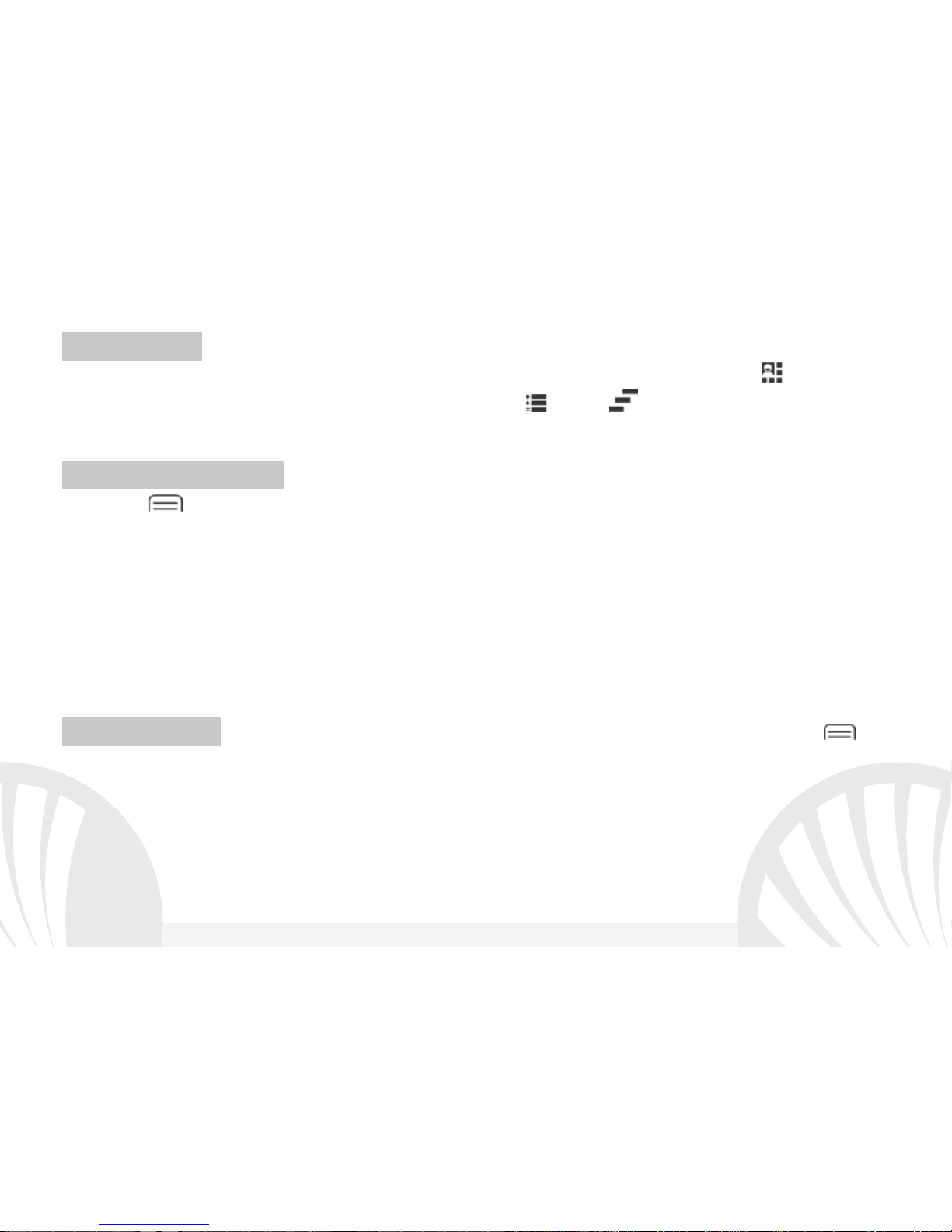
11DANSK
GENVEJE
Besked panel: for at åbne besked panelet, tryk på ikonet området i den øverste del af
skærmen og træk fingeren nedad. Rør ved ikona foroven til højre for at gå fra
meddelelser til knapperne af hurtig indstillinger . Med slet meddelelser på panel. For
at skjule panelet, skal du trække op fra bunden af panelet, eller røre ved tilbage-knappen.
Seneste applikationer: når du er inden i enhver applikation, skal du trykke på og holde
knappen
: derved viser den listen over programmer,som du er logget ind for
fornylig;som kan direkte vælges.
Skærm lås og vibration: fra hovedmenuen, skal du vælge Indstillinger > Sikkerhed >
Skærmlås. Vælg den ønskede tilstand (Ingen, Lad løbe, Stemme lås,Sekvens, PIN eller også
Adgangskode) og bekræft. For at låse skærmen hurtigt skal du trykke kortvarigt på knappen
til/fra på telefonen. Sådan låser du skærmen, skal du følge instruktionerne på skærmen.
Kontekst menu: mange applikationer forudser brugen af Kontekst Menuen Ved at
trykke på denne knap, vises der en kontekst menu beregnet til selve applikationen med de
relative funktioner.
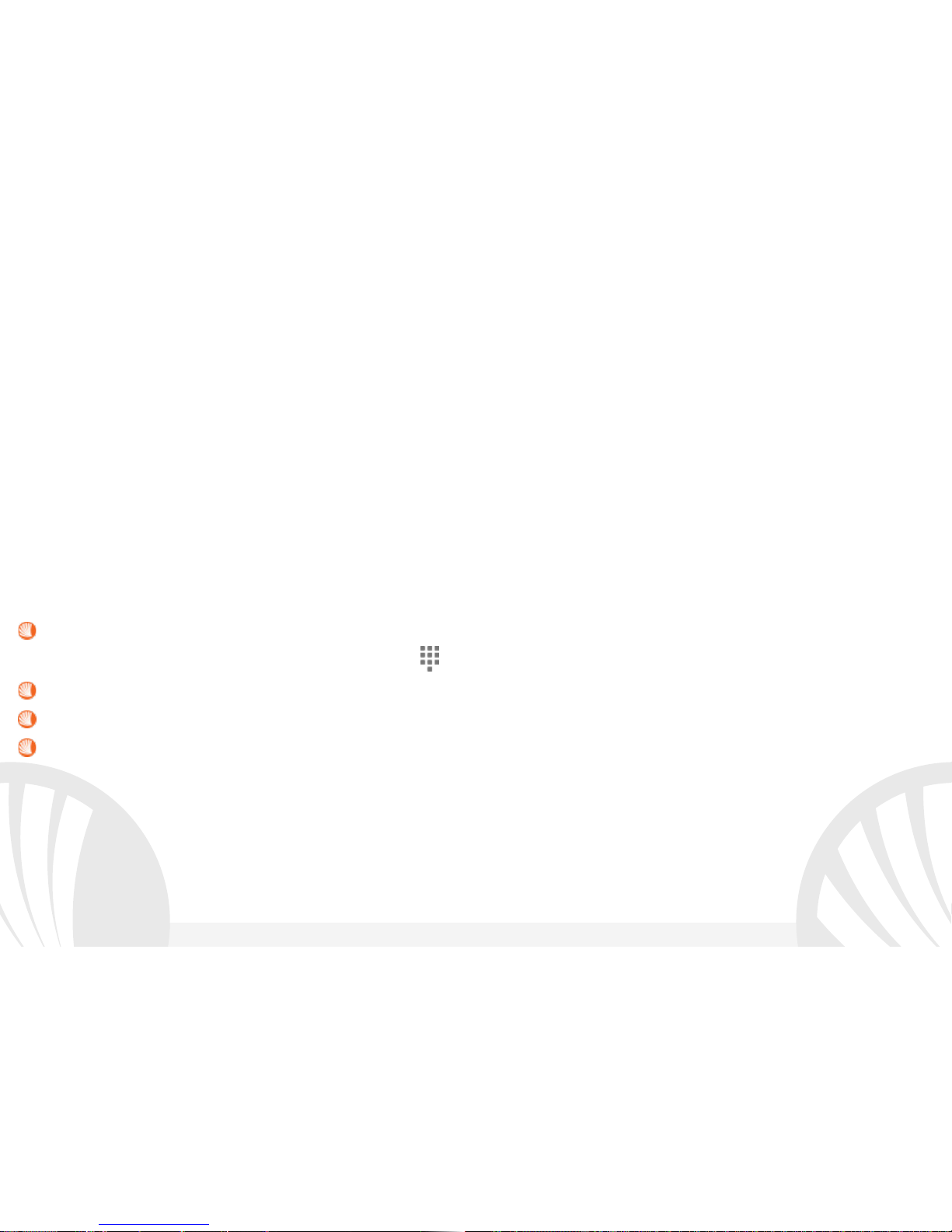
12 DANSK
Administrer to SIM
Fra hovedmenuen, skal du vælge Indstillinger > SIM administrator. Marker eller fjern
tænd/sluk ved siden af teleoperatører, der svarer til "SIM1" og "SIM2" for at selektivt at
aktivere eller deaktivere SIM til enhver tid. Fra denne menu kan du også tilpasse farven og
navn for hver ikon SIM og beslutte, hvilket at bruge som standard til opkald, videoopkald,
beskeder og data-forbindelse, eller vælg "altid spørge", hvis du ikke ønsker at indstille en
standard SIM.
I Indstillinger > Mere > Mobilnet > 3G service > Aktiver 3G , kan du vælge SIM-kortet,for at
indsætte 3G service. Det handler om en funktion, der giver dig mulighed for at flytte fra et
SIM til en anden 3G, normalt begrænset udelukkende slot 1, uden fysisk at skulle vende.
ADMINISTRATION AF ET OPKALD
Fra hovedskærmen skal du trykke på ikonet Telefon; indtast telefonnummeret for at
ringe ved hjælp af det virtuelle tastatur .
Tryk på ikon håndsættet for det ønskede SIM.
Til slut, skal du trykke på den røde ikon for at afbryde opkaldet.
Hvis du vil besvare et opkald, skal du trække til højre på håndsættes centrale grønne
telefonrør, for at afvise det, skal du trække den til venstre på den røde håndsæt, for at
afvise beskeden ved at bringe håndsættet op. Til tavshed et indgående opkald, skal du
trykke Lydstyrke "+" eller "-" (På den højre side af telefonen).
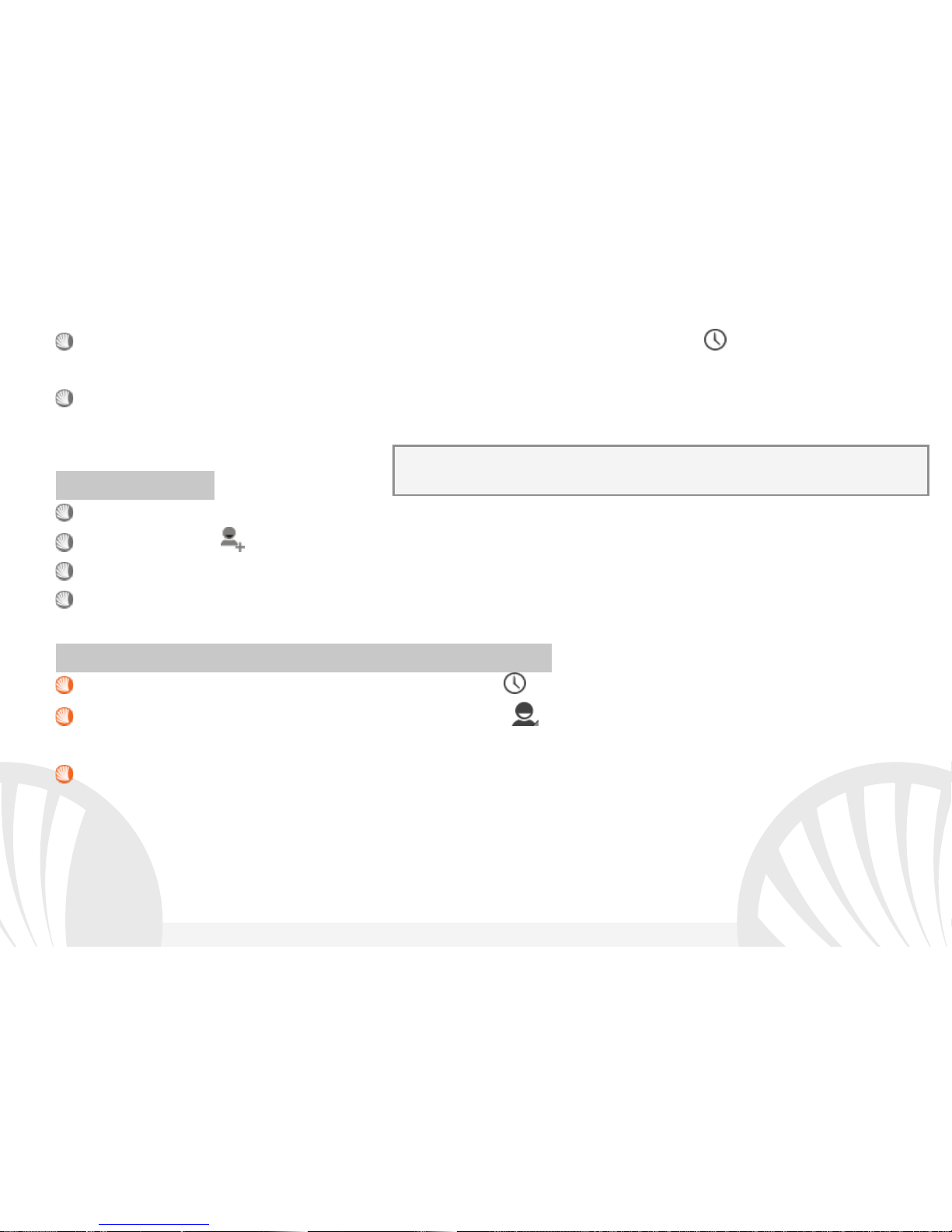
13DANSK
Hent et nummer fra opkaldsloggen
Fra hovedmenuen, kommer du ind på menu Telefon og vælg ikon ; viser opkaldsloggen
med ubesvarede, indgående og udgang opkald.
Vælg det ønskede nummer og hvilke SIM at starte opkaldet fra, hvis du ikke har sat en
standard SIM.
Håndtering af kontakter
Tilføj ny kontakt
Fra hovedmenuen skal du vælge ikonet Kontakter.
Tryk på ikonet på stangen for neden.
Vælg hvor du vil gemme den nye kontakt (konto, telefon eller SIM1 eller SIM2).
Indsæt Navn, Nummer og eventuelt andre detaljer af kontakten(andre detaljer kan
man kun tilslutte hvis de bliver gemt på telefonen) og bekræft for at gemme.
Tilføjelse af en ny kontaktperson fra opkaldsloggen
Fra menuen Telefon, gå på Opkaldslog (ikon ).
Tryk på billedet for den tomme kontakt med nummeret du vil rede mellem
ubesvarede opkald, foretaget eller modtaget og bekræftelse med OK.
Vælg Opret Ny kontakt på den nederste stang eller tilføje nummeret til en Eksisterende
kontaktperson ved at vælge den fra listen. Efter at have tilføjet navn og eventuelt andre
informationer (hvis gemt på Telefonen), bekræft med Gem.
Anmærkninger: I genvejsmenu fra telefonbogen har du adgang til de
funktioner, import/eksport kontakter og forskellige nyttige indstillinger.
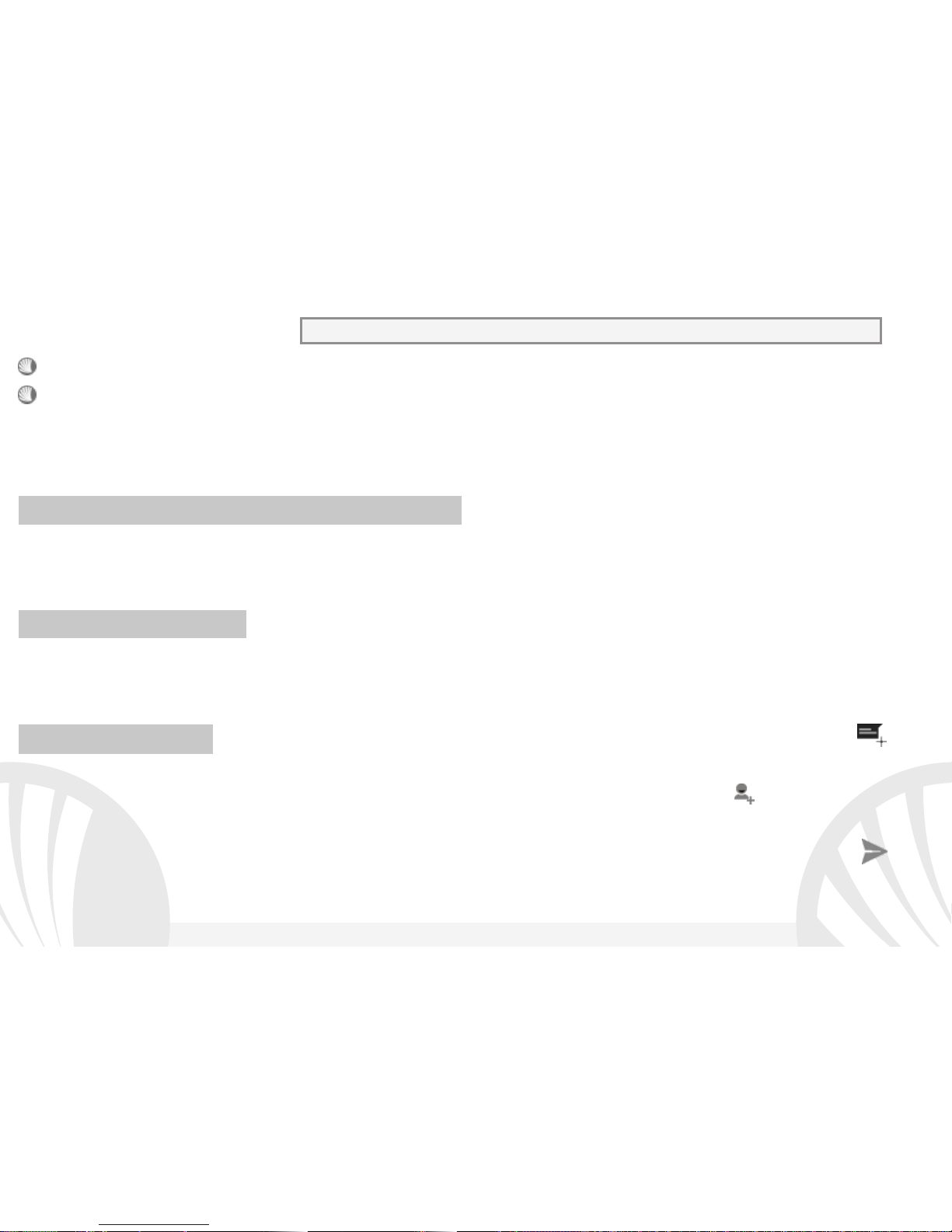
14 DANSK
Indstilling af ringetoner
Fra hovedmenuen skal du vælge Indstillinger > Lyd Profiler > Generelt.
Vælg Ringetone > SIM1 eller SIM2 og vælge den ønskede ringetone for hver SIM. For at
indstille en brugerdefineret ringetone: i Musik vælge det ønskede lydspor med et langt
tryk og vælg Anvendelse som Ringetone i kontekst menuen. Således vil dette lydfil blive
føjet til listen over tilgængelige ringetoner.
Aktivere eller deaktivere vibration hurtigt: for at deaktivere ringtone af opkald og
beskeder tryk på lydknappen "-" til minimo lydstyrke, telefonen vil gå på vibration tilstand,
ved at trykke igen går den på lydløs tilstand.
Sende og læse SMS og MMS-beskeder
Læs SMS og MMS: når du modtager en SMS
eller MMS, vises ikonet i
meddelelsesområdets panel. Ved at klikke på ikonet, kan du gå direkte til samtalen og læse
den indgående besked. Det er muligt at vise de indkommende meddelelser også fra
hovedskærmen eller fra menu,ved at vælge Meddelelser.
Send SMS og MMS: fra siden eller hovedmenuen, vælg Besked og derefter på ikonet
for neden. Indtast de første par bogstaver i et navn i modtagerfeltet for at søge efter en
kontakt, og vælg det fra listen eller direkte indtast nummeret eller vælg ved siden af
feltet og find modtageren. Indtast tekst med det virtuelle tastatur i feltet. Vælg"+" for at
inkludere vedhæftede multimediefiler (beskeden vil blive konverteret til MMS), og tryk
ved at vælge den ønskede SIM.
Bemærk: Du kan bruge ringetoner i filer i som* mid, * wav, ogg * eller * mp3.
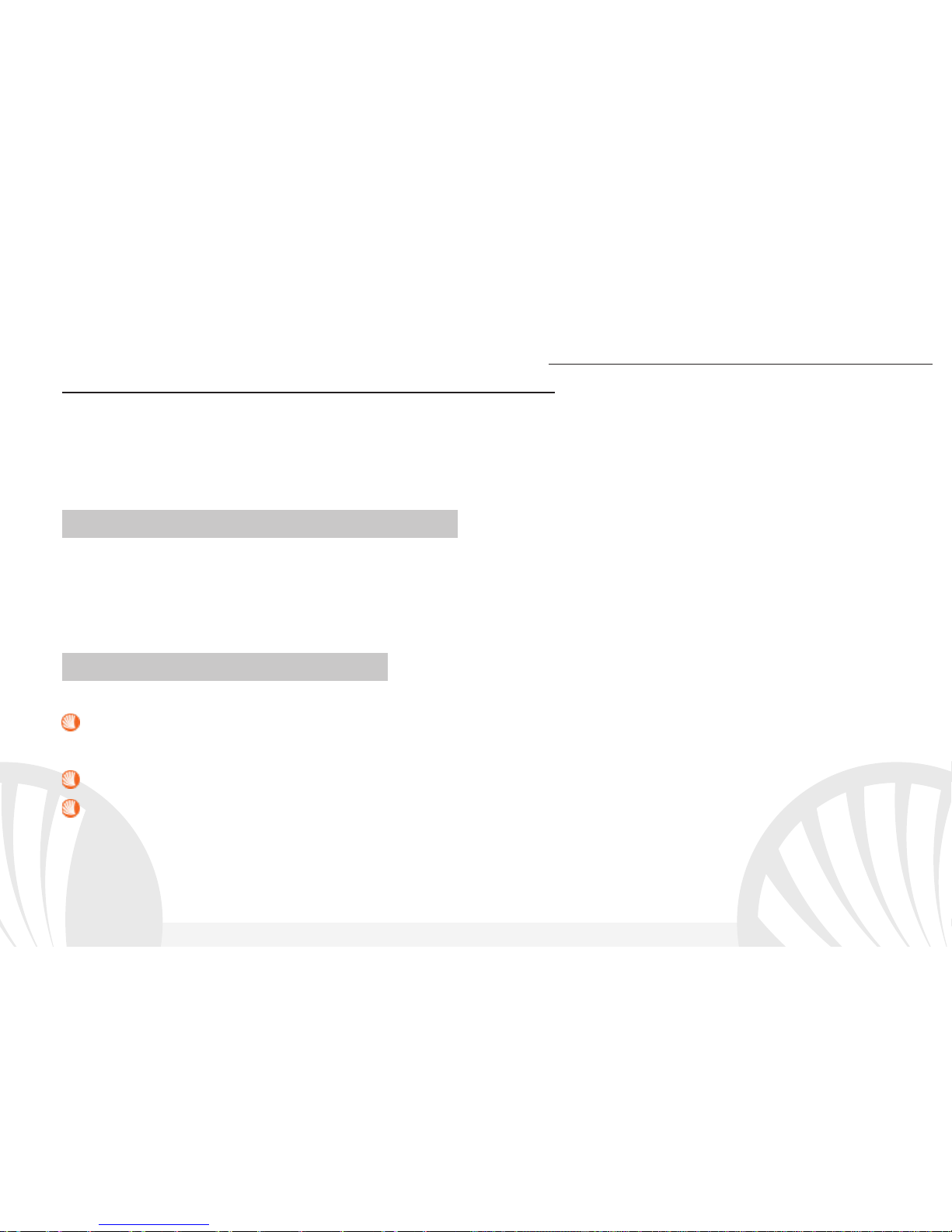
15DANSK
FORBINDELSE: for en bedre udnyttelse af potentialet tilbud i terminalen og dens
styresystem,skal du have en aktiv dataforbindelse; forbindelsen data NGM Dynamic Life er
aktiv på tidspunktet for den første tur på telefonen . Hvis det ikke er fastsat i abonnement,
at trafikdata indebærer omkostningerne,så anbefales det at indstille adgang til internettet
igennem WiFi. For at aktivere datatrafik på en af SIM-kortene, skal du vælge Indstillinger >
SIM administrator > Dataforbindelse, eller aktivere det med hurtig indstillings knappen i
meddelelsespanelet.
Forbind til Internet med Wi-Fi®funktion: i kan tilslutte jer til nettet WLAN ved at bruge Wi-
Fi. For at aktivere den skal du vælge fra hoved menu Indstillinger > WiFi I/O. Overhold alle
advarslerne og anvisninger fra officielle personale,når du er i områder,hvor brugen af
trådløse enheder er begrænset (fly, hospitaler, mv.). Skift til offline-tilstand,når du har brug
for kun at bruge de tjenester,der ikke kræver adgang til netværket.
Forbind til en Bluetooth®enhed: tænd enheden Bluetooth som du ønsker at tilslutte dig
til. Der henvises til enhedens dokumentation.
Vælg fra hovedmenuen Indstillinger > Bluetooth til/fra og tænd for Bluetooth. I
kontekst-menuen finder du yderligere funktioner og indstillinger.
Vælg Søg efter enheder for automatisk at begynde at søge efter Bluetooth-enheder
Blandt de registrerede enheder, skal du vælge enhedens navn til at associere med.
Telefonen vil forsøge at forene med enheden, hvilket kan blive bedt om en parrings
kode.

16 DANSK
Opret forbindelse til internettet: fra hovedmenuen, skal du vælge Browser. Indtast URL'en
i adressefeltet for at starte navigation. Hvis du vælger at sejle med dataforbindelsen af
telefonnettet, forhør dig om prisen, eller vælg en data kontrakt "flad" med din operatør.
Alternativt kan du bruge WiFi-forbindelse (se "Forbindelse").
Konto opsætning Gmail: for at udnytte funktionerne af systemet AndroidTM , er det
nødvendigt at konfigurere en ny Gmail konto eller indsætte en som allerede eksistere. Det
vil tillade dig adgang til alle applikationerne i systemet AndroidTM.
E-mail: ved at konfigurere en standard-konto, kan du nemt administrere e-mail og vise det
automatisk på din telefon. Hvis du ønsker at bruge også en anden udbyder af mail-tjenester
er forskellige fra dem, der foreslås af telefonen, du kan oprette en ekstra konto med en
anden udbyder i ansøgningen Email i hovedmenuen.
Synkronisering: synkronisering er den mest effektive måde at styre deres data nyttigt,fordi
det giver dig mulighed for at lave en sikkerhedskopi af data på enheden med internet-
konto. I tilfælde af ændringer, tab eller beskadigelse af telefonen, vil der ikke være nogen
tab af disse data. Synkroniseringen kan være automatisk Indstillinger > Arbejde med data >
Kontekst Menu > Datasynkronisering eller kan aktiveres manuelt, for hver installeret
applikation kan synkroniseres, og listen over disse applikationer, er i Indstillinger > Konto
[liste App installeret].For at tilføje en ny konto, skal du vælge Tilføj konto.
Synkroniseringen anvender en aktiv dataforbindelse, der kan have omkostninger i
datatrafik. Vi anbefaler, at du bruger en WiFi-forbindelse, hvis tilgængelig.
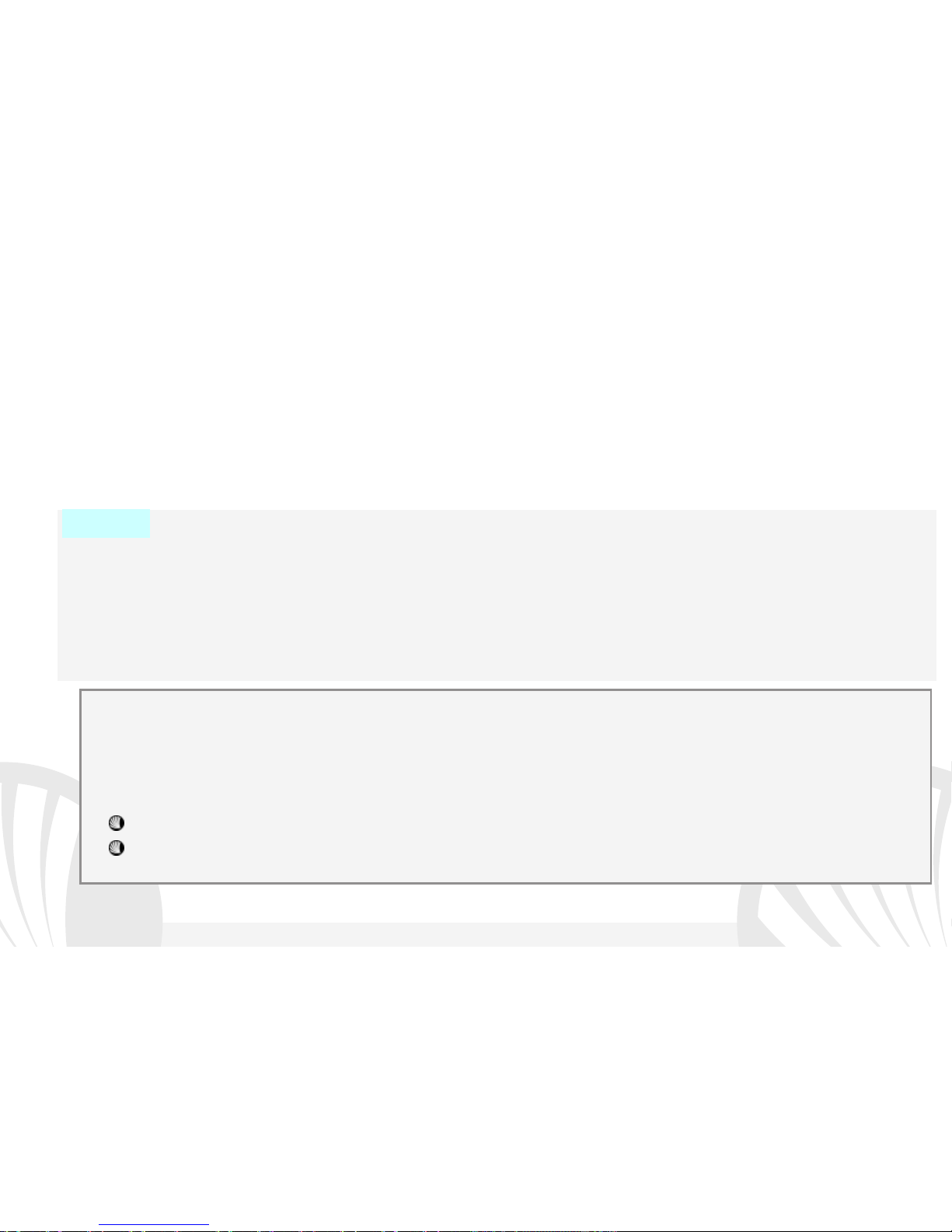
17DANSK
GPS-placering: det Global placering System (GPS) er et satellit-baseret system til
positionsbestemmelse, global dækning og kontinuerlig. For at indtaste GPS, vælg
Indstillinger > Adgang til position I/O. Når GPS-funktionen er aktiveret, vil telefonen
indsamle data fra satellitter og bestemme dets nuværende placering. Tiden i Fix (position
detektion) er variable og kan være påvirket af flere eksterne faktorer (uklarhed,
afskærmning fra bygninger osv.). For at reducere batteriforbruget og hukommelse,
anbefales det at slukke GPS, når den ikke er i brug.
Advarsel: Formatet og leveringen af denne håndbog er baseret på AndroidTM-
operativsystemer; Producenten påtager sig intet ansvar for enhver overtrædelse af
retningslinjerne ovenfor eller for ethvert misbrug af telefonen. Producenten forbeholder sig
ret til at ændre, uden varsel til oplysningerne i denne vejledning. Indholdet i denne
vejledning kan variere fra det faktiske indhold, der vises på telefonen. I dette tilfælde
gælder den anden.
Copyright © 2015 NGM Italia
Ingen del af denne manual må reproduceres, distribueres, oversættes, transmitteres i nogen form
eller på nogen måde, elektronisk eller mekanisk, herunder fotokopiering, optagelse eller lagring i
informationen opbevaring eller søgesystem uden forudgående skriftlig tilladelse fra NGM Italia.
Bluetooth® er et registreret varemærke i verden af Bluetooth SIG, Inc.
Wi-Fi® og Wi-Fi-logoet er registrerede varemærker tilhørende Wi-Fi Alliance.

18 DEUTSCH
Herzlich willkommen in der Welt von NGM AndroidTM. Danke dass Sie NGM Dynamic
Life gekauft haben. Mit diesem Gerät können Sie zu den vielfältigen AndroidTM 4.4.2,
KitKat® Funktionen Zugang haben um Ihre Kontakte, E-Mails, Sozialnetzwerke und
Internetzugang zu verwalten. Entdecken Sie das volle Potenzial Ihres neuen
"intelligenten" Telefons. Im Vergleich zu den gewöhnlichen mono-SIM Smartphones,
bietet NGM Dynamic Life die Bequemlichkeit des Dual-SIM an; diese Funktion
charakterisiert seit immer die gesamte Palette von NGM Telefonen und bietet die
Fähigkeit, zwei SIM Karten und damit zwei Telefonnummern gleichzeitig zu verwalten.
Sie werden viele nützliche Funktionen wie die Einstellung der bevorzugten SIM für
Anrufe, Videoanrufe, Nachrichten und Datenverbindung entdecken. Besuchen Sie
unsere Webseite www.ngm.eu um unsere gesamte NGM Telefonkollektion und
Zubehöre zu sehen, zum After-
Sales Service Zugang zu haben, Software
Aktualisierungen herunterzuladen und um in das technische Assistenz-Forum
einzutreten.
Warnung: die Datenverbindung von NGM Dynamic Life ist bei der ersten Einschaltung des
Handys aktiv (und nach jeder Wiederherstellung der Werkseinstellungen). Wenn Sie
nicht über einen speziellen oder "flat" Tarif für die Datenverbindung mit der SIM-Karte
verfügen, können Sie den Datenverkehr ausschalten und eine WiFi Verbindung einrichten
um zusätzliche Kosten zu vermeiden.
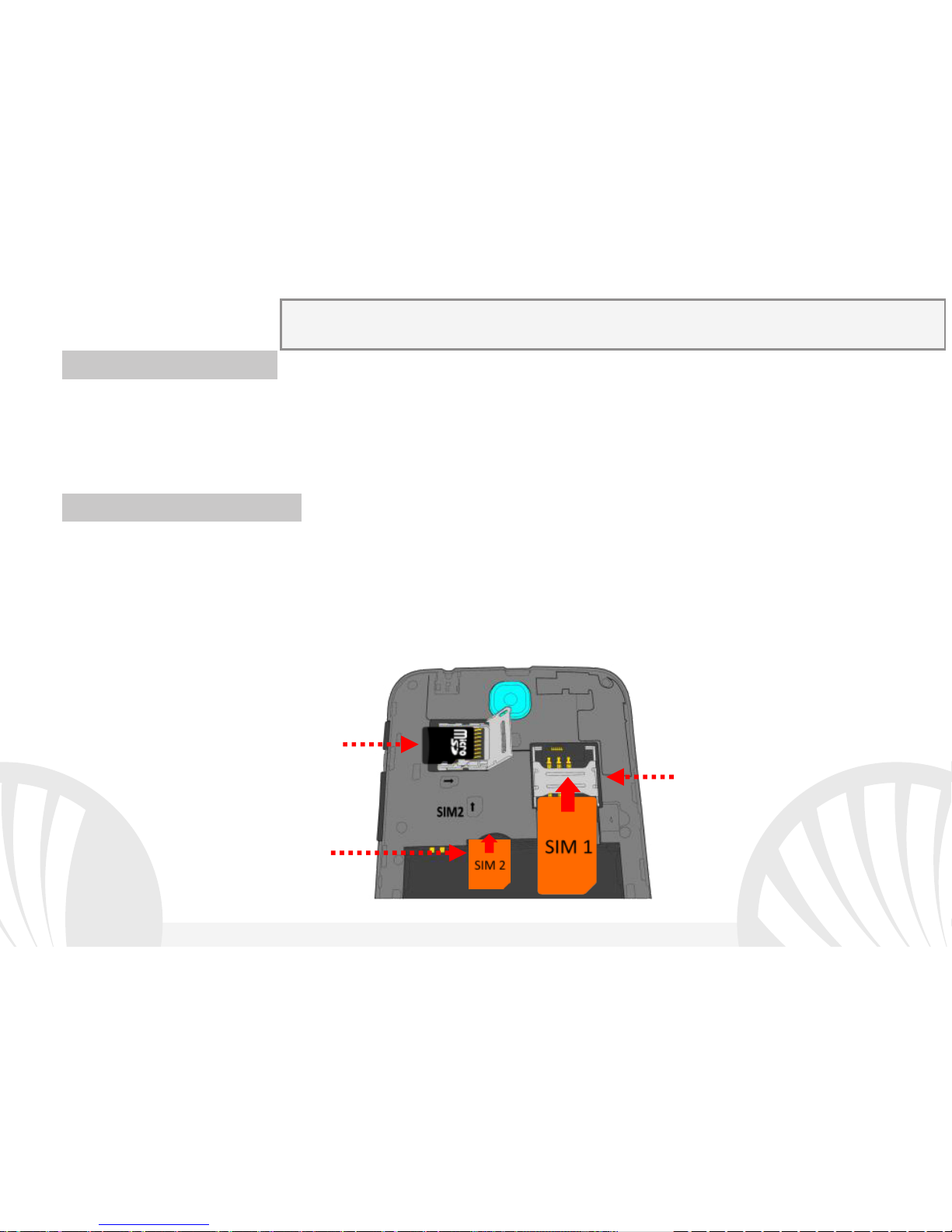
19DEUTSCH
Inbetriebnahme
SIM Karten einlegen: Die SIM Karten enthalten Ihre Telefonnummern, PIN-Nummern,
Service Nummern, Kontakte und andere wichtigen Details. Um zu den SIM Slots Zugang zu
haben, schalten Sie das Telefon aus und entfernen Sie das hintere Cover indem Sie es vom
unteren Schlitz aus abnehmen. Entfernen Sie den Akku und setzen Sie die SIM-Karten in die
entsprechenden Slots mit den goldenen Kontaktflächen nach unten gerichtet ein.
Speicherkarte einfügen: Um alle Funktionen von NGM Dynamic Life zu verwenden,
empfehlen wir die Verwendung einer Micro-SD-Karte, die in die Rückseite des Telefons
eingelegt werden kann. Nachdem Sie das Telefon ausgeschaltet haben, entfernen Sie das
hintere Cover und den Akku und setzen Sie die Speicherkarte mit den goldenen Kontakten
nach unten gerichtet ein nachdem Sie die metallische Klappe Richtung OPEN geschoben
und geöffnet haben. Schließen Sie die metallische Klappe indem Sie sie Richtung LOCK
schieben.
Achtung: führen Sie das Einlegen der SIM oder SD Karten nur mit
ausgeschaltetem Telefon und ohne Akku aus, um Datenverlust zu vermeiden.
Micro-SD Slot
Slot 1: SIM 1
Micro-SD Slot
Slot 2: Micro SIM 2

20 DEUTSCH
Akku einsetzen
Ihr Gerät wird mit einem Lithium Akku geliefert und ist dazu entworfen worden,
ausschließlich mit originalen NGM Akkus und Zubehör betrieben zu werden. Der Akkufach
für den Akku befindet sich in der Rückseite des Telefons. Legen Sie den Akku so ein, dass es
mit den Kontaktflächen des Telefons ausgerichtet ist. Wenn Sie fertig sind, setzen Sie das
Cover wieder richtig auf die Telefonrückseite auf, siehe Abbildung.
Schlitz um das
Cover
abzunehmen
Table of contents
Languages:
Other NGM Cell Phone manuals